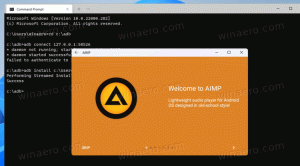Lülitage Windows 10 peidetud üksuste kontekstimenüü sisse
Peidetud failide nähtavuse lülitamiseks File Exploreris saate kontekstimenüüsse lisada käsu Peidetud üksused. Käsk on saadaval kausta kontekstimenüüs ja kausta tausta kontekstimenüüs (valge ala). Siin on, kuidas seda teha. Käsu Hidden Items saab lisada File Exploreris kausta kontekstimenüüsse lihtsa registri näpunäidetega. Pärast näpunäidete rakendamist ei pea te failide peitmiseks või kuvamiseks kasutama lindi ega kaustasuvandite dialoogi. Selle asemel saate peidetud failide nähtavust otse kontekstimenüüst sisse lülitada.
Käsu Hidden Items saab lisada File Exploreris kausta kontekstimenüüsse lihtsa registri näpunäidetega. Pärast näpunäidete rakendamist ei pea te failide peitmiseks või kuvamiseks kasutama lindi ega kaustasuvandite dialoogi. Selle asemel saate peidetud failide nähtavust otse kontekstimenüüst sisse lülitada.
Lisama Lülitage Windows 10 peidetud üksuste kontekstimenüü sisse, tehke järgmist.
Rakendage allpool loetletud registri näpunäidet. Kleepige selle sisu Notepadi ja salvestage *.reg-failina.
Reklaam
Windowsi registriredaktori versioon 5.00 [HKEY_CLASSES_ROOT\Folder\shell\Windows. ShowHiddenFiles] "CommandStateSync"="" "Kirjeldus"="@shell32.dll,-37573" "ExplorerCommandHandler"="{f7300245-1f4b-41ba-8948-6fd392064494}" "MUIVerb"="@shell32.dll,-37572" [HKEY_CLASSES_ROOT\Directory\Background\shell\Windows. ShowHiddenFiles] "CommandStateSync"="" "Kirjeldus"="@shell32.dll,-37573" "ExplorerCommandHandler"="{f7300245-1f4b-41ba-8948-6fd392064494}" "MUIVerb"="@shell32.dll,-37572"
 Vajutage Notepadis klahvikombinatsiooni Ctrl + S või käivitage menüüs Fail üksus Fail – Salvesta. See avab dialoogi Salvesta. Tippige või kopeerige ja kleepige sinna nimi "hidden files.reg" koos jutumärkidega. Topeltjutumärgid on olulised tagamaks, et fail saab laiendi "*.reg", mitte *.reg.txt. Saate faili salvestada mis tahes soovitud asukohta, näiteks võite selle panna oma töölaua kausta.
Vajutage Notepadis klahvikombinatsiooni Ctrl + S või käivitage menüüs Fail üksus Fail – Salvesta. See avab dialoogi Salvesta. Tippige või kopeerige ja kleepige sinna nimi "hidden files.reg" koos jutumärkidega. Topeltjutumärgid on olulised tagamaks, et fail saab laiendi "*.reg", mitte *.reg.txt. Saate faili salvestada mis tahes soovitud asukohta, näiteks võite selle panna oma töölaua kausta.
Topeltklõpsake loodud failil, kinnitage importimine ja oletegi valmis!

Nüüd saate paremklõpsata suvalises kaustas tühjal tühjal alal ja valida nende nähtavuse lülitamiseks peidetud failid.

Et mõista, kuidas see näpunäide töötab, vaadake minu eelmist artiklit, kus selgitasin, kuidas lisada Windows 10 kontekstimenüüsse mis tahes lindi käsku. Vaata
Kuidas lisada Windows 10 paremklõpsumenüüsse lindi käsku
Lühidalt öeldes on kõik lindi käsud salvestatud selle registrivõtme alla
HKEY_LOCAL_MACHINE\SOFTWARE\Microsoft\Windows\CurrentVersion\Explorer\CommandStore\shell
Saate eksportida soovitud käsu ja muuta eksporditud *.Reg-i, et lisada see failide, kaustade või muude File Exploreris nähtavate objektide kontekstimenüüsse.
Teie aja säästmiseks tegin kasutusvalmis registrifailid. Saate need alla laadida siit:
Laadige alla registrifailid
Teise võimalusena võite kasutada kontekstimenüü tuunerit. See võimaldab teil kontekstimenüüsse lisada mis tahes lindi käsu.
 Valige saadaolevate käskude loendist "Hidden Items", valige paremal pool "Folder" ja klõpsake nuppu "Lisa". Vaadake ülaltoodud ekraanipilti. Rakenduse saad siit:
Valige saadaolevate käskude loendist "Hidden Items", valige paremal pool "Folder" ja klõpsake nuppu "Lisa". Vaadake ülaltoodud ekraanipilti. Rakenduse saad siit:
Laadige alla kontekstimenüü tuuner
Sa saad ka lisage kasulik käsk Peida valitud üksused Windows 10 kontekstimenüüsse.
See on kõik.